Windows
Nota: LilyPond è un compositore tipografico musicale basato su testo; è più simile a un linguaggio di programmazione che a un editor grafico di spartiti. Prima di scaricare LilyPond, dovresti informarti sul nostro Input testuale.
Pacchetti
Download
-
 Windows: LilyPond 2.14.2-1
Per Windows 2000, XP, Vista, e Windows 7.
Windows: LilyPond 2.14.2-1
Per Windows 2000, XP, Vista, e Windows 7.
Installazione
- Trova il file scaricato e clicca due volte su di esso per avviare l’installer. Segui le istruzioni fornite dall’installer; Ti consigliamo di lasciare tutte le opzioni di installazione attivate e e di usare il percorso di installazione predefinito. Clicca sul bottone ‘Finito’ quando l’installer è terminato. LilyPond è ora installato.
Disinstallazione
Per disinstallare LilyPond:
- Trova la cartella LilyPond dal menu ‘Start’ e clicca sull’icona ‘Disinstalla’. Clicca il bottone ‘Finito’ quando la disinstallazione è terminata.
- Oppure dal Pannello di Controllo, trova e seleziona LilyPond e poi scegli l’opzione per disinstallare/rimuovere il software. Clicca il bottone ‘Finish’ quando la disinstallazione è terminata.
Compilare un file
Nota: Queste istruzioni presumono che tu stia usando l’editor LilyPad incluso nel programma. Se stai usando uno dei programmi descritti in Editing facilitato, in caso di problemi nel compilare un file consulta la documentazione di quei programmi.
Passo 1. Crea il tuo file ‘.ly’
Clicca due volte sull’icona di LilyPond sulla scrivania, si aprirà un file di esempio.
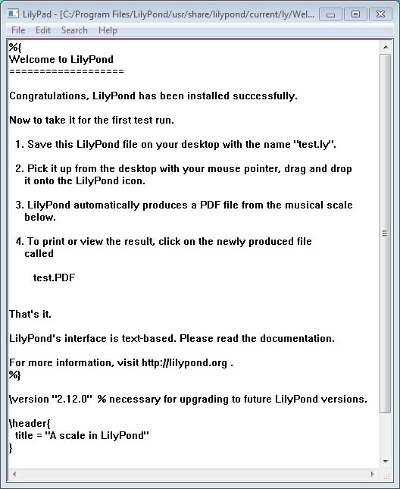
Dai menu che appaiono in cima al file di esempio seleziona
File > Save as. Non usare File > Save
per il file di esempio perché non funzionerà finché non gli darai
un nome di file valido per LilyPond.
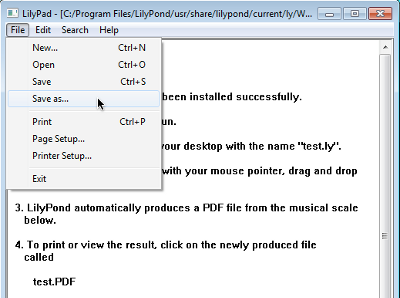
Scegli un nome per il tuo file, ad esempio ‘test.ly’.
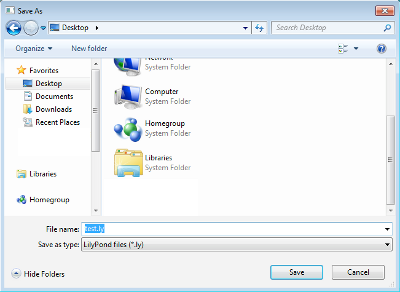
Passo 2a. Compila (con drag-and-drop)
A seconda di quel che preferisci, per compilare il file puoi:
Trascinare e rilasciare (drag-and-drop) il file direttamente sull’icona di LilyPond.
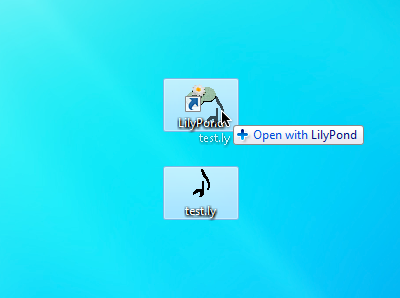
Cliccare col tasto destro sul file e dal menu contestuale a comparsa scegliere
Open with > LilyPond.
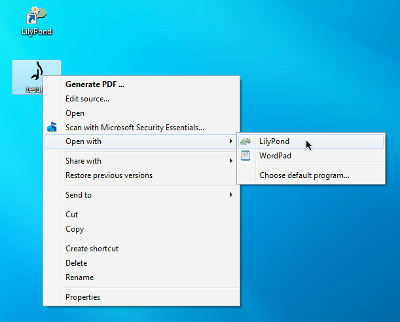
Passo 2b. Compilare (con doppio clic)
O semplicemente clicca due volte su ‘test.ly’.
Passo 3. Visualizza l’output
Durante la compilazione del file ‘test.ly’, una finestra dei comandi si aprirà per breve tempo e poi si chiuderà. Nel corso di questo processo verranno creati tre ulteriori file.
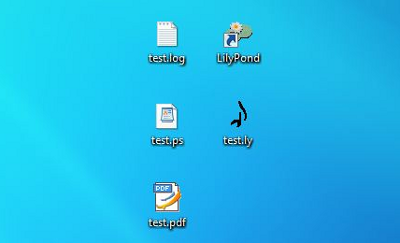
Il file PDF contiene il file ‘test.ly’ compilato.
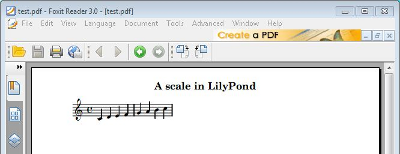
Altri comandi
Per creare un nuovo file, per prima cosa seleziona File > New se
hai aperto un file creato in precedenza.
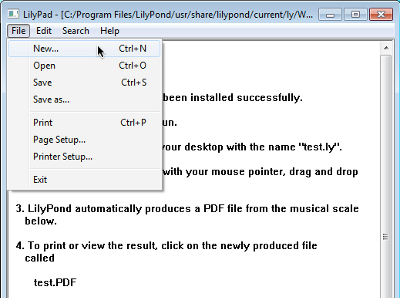
oppure File > Open per aprire e modificare i file che hai
salvato prima.
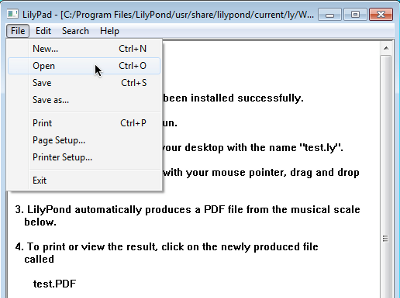
Devi salvare qualsiasi nuovo modifica prima di compilare. Se il file PDF non viene creato, controlla se ci sono degli errori nel file di log che sarà stato creato durante il tentativo di compilazione.
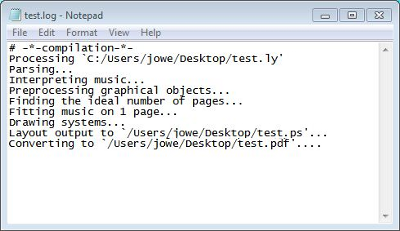
Questo file di log viene sovrascritto ogni volta che compili il file LilyPond.
Il file PS viene usato da LilyPond per creare il file PDF e può essere ignorato. Anch’esso viene sovrascritto ogni volta che compili il file.
Se visualizzi il file in un lettore PDF, devi chiudere il PDF se desideri fare una nuova compilazione, perché potrebbe non riuscire a creare il nuovo file PDF mentre è ancora aperto per la visualizzazione.
Esecuzione da linea di comando
Nota: Se ti trovi bene con l’interfaccia grafica, puoi ignorare queste istruzioni.
Windows da linea di comando
Il modo più comodo per eseguire LilyPond è aggiungere la cartella che contiene i file eseguibili di LilyPond alla variabile d’ambiente “Path”.
- Apri il “Sistema” nel Panello di Controllo, seleziona la linguetta Avanzate e clicca il bottone Variabili d’Ambiente.
-
Seleziona la variabile “Path” dalla lista delle variabili d’ambiente
e clicca il bottone Modifica.
Apparirà una finestra intitolata “Modifica il Sistema delle Variabili”;
attacca al “valore della variabile” il nome della cartella
che contiene i file eseguibili di LilyPond, in questo modo:
[pre-set paths];DIR\LilyPond\usr\bin
Nota: DIR generalmente è
C:\Program Files.e clicca il bottone “OK” per chiudere la finestra.
Lanciare singoli file eseguibili
I file eseguibili di LilyPond – come lilypond, lilypond-book, convert-ly, etc. – possono essere eseguiti dalla linea di comando lanciandoli:
lilypond test.ly
Legalese
Si riconoscono il copyright e i marchi di tutti i loghi e le immagini dei prodotti.
L’ “immagine con quattro rettangoli colorati” non è un marchio registrato. È stato creato da Rohitbd ed è posto sotto la GNU Free Documentation License versione 1.2. Abbiamo trovato l’immagine su questa pagina di Wikimedia Commons.
Other languages: English, česky, deutsch, español, français, magyar, 日本語, nederlands, 中文.
About automatic language selection.